Zauważyłem skandaliczne zaniedbanie: nie mam żadnego wpisu o Linuksie i drukarkach na blogu. Jest jeden jedyny ślad w postaci opisu zużycia prądu przez HP DeskJet 854c na eksperymentalnym blogu wattmeter. A przecież drukarki to taki wdzięczny temat. Można pisać tomy o praktykach rynkowych producentów, czyli dymaniu konsumentów, o wolności, o ekologii… Last but not least drukarka miała ważny wkład w powstanie wolnego oprogramowania. Przy okazji, jeśli ktoś nie czytał Free as in Freedom, to polecam, jest dostępne za darmo.
Tym razem jednak będzie nieco mniej wodolejstwa, a więcej techniki. Nowoczesny sprzęt nieco odmówił posłuszeństwa i musiałem wrócić do korzeni, czyli tytułowej drukarki. W dodatku instalując ją na nowym sprzęcie. Instalacja drukarki na Linuksie jest prosta, ale system działa latami bez reinstalacji, więc stwierdziłem, że po prostu nie pamiętam jak to zrobić. Świetny pretekst do zrobienia wpisu.

Źródło: https://www.recycledgoods.com/
O DeskJet 920c słów parę
HP DeskJet 920c to stara drukarka atramentowa. Ma te same kartridże co 854c, ze zintegrowanymi głowicami, co przeważyło o jej przyjęciu. Trafiła do mnie bowiem jako sprzęt przestarzały moralnie. Ot, kiedyś ktoś w firmie kupił nowy, lepszy sprzęt i oddawał stary. Tymczasem ja drukuję niewiele, a wieki temu nauczyłem się szybko i skutecznie napełniać kolor czarny w tych kartridżach i od tej pory jestem wierny HP. Tym bardziej, że tolerancja na różne tusze uzupełniające też jest spora. Co prawda staram się trzymać w miarę możliwości przeznaczonych do tego modelu lub linii, ale różnie z tym bywało. A drukuje zawsze dobrze, cokolwiek wleję.
Kolor niby napełnia się analogicznie, ale wychodziło mi to gorzej i drukowało zawsze nieidealnie – jakieś przerwy, paski itp. Może mniej używane i głowica zaschła? W każdym razie dwa czy trzy razy podchodziłem do tematu i mimo różnych tricków, które działały dla tuszu czarnego, nigdy nie było dobrze. Ponieważ niespecjalnie potrzebowałem koloru, zniechęciłem się i zaprzestałem dalszych prób.
Podłączenie i instalacja
Instalacja przeprowadzona została na Debianie Bullseye, ale z tego co pamiętam wcześniej wyglądała analogicznie.
Po podłączeniu drukarki lsusb pokazuje:
Bus 003 Device 006: ID 03f0:1504 HP, Inc DeskJet 920c
natomiast dmesg:
[ 165.918646] usb 3-1.4: new full-speed USB device number 6 using ehci-pci
[ 166.079696] usb 3-1.4: New USB device found, idVendor=03f0, idProduct=1504, bcdDevice= 1.00
[ 166.079706] usb 3-1.4: New USB device strings: Mfr=1, Product=2, SerialNumber=3
[ 166.079712] usb 3-1.4: Product: DeskJet 920C
[ 166.079715] usb 3-1.4: Manufacturer: Hewlett-Packard
[ 166.079719] usb 3-1.4: SerialNumber: CN1596C025BI
[ 166.111410] usblp 3-1.4:1.0: usblp1: USB Bidirectional printer dev 6 if 0 alt 0 proto 2 vid 0x03F0 pid 0x1504
Najpierw instalujemy pakiety, a w zasadzie pakiet. CUPS zostanie doinstalowany w ramach spełniania zależności.
apt install hplip
Następnie dodajemy wybranego użytkownika USER do grupy z uprawnieniami administracyjnymi do drukarki.
adduser USER lpadmin
Resztę można wyklikać. I tak jest najłatwiej. Aby dostać się do interfejsu zarządzania CUPS, w przeglądarce wchodzimy na http://localhost:631 Przechodzimy do administration, wybieramy add printer. Uwierzytelniamy się jako użytkownik, któremu wcześniej przyznaliśmy dostęp. I działamy, czyli w zasadzie klikamy continue. Seria zrzutów ekranu poniżej.
Wybieramy lokalną drukarkę:
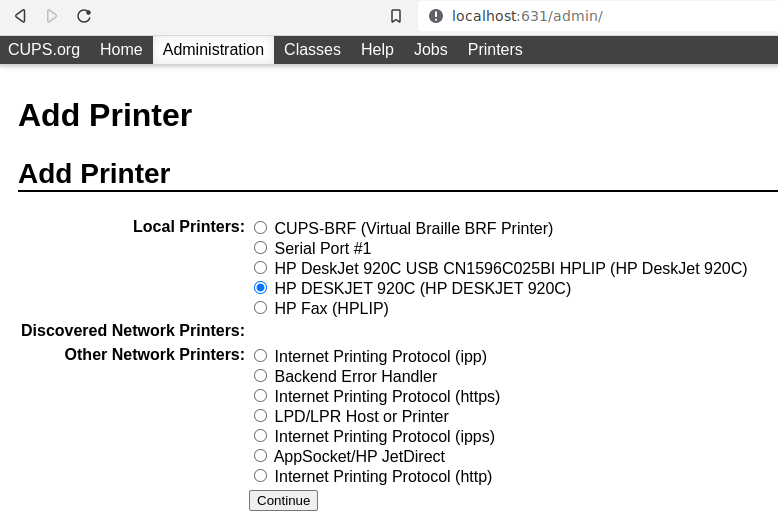
Ustawiamy jej nazwę:
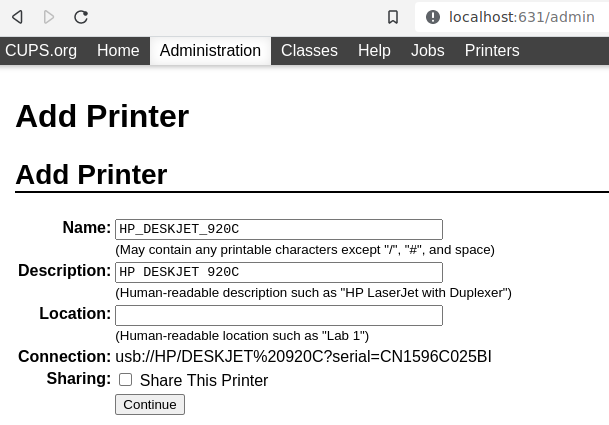
Jeśli chcemy, możemy także w tym miejscu ustawić udostępnianie drukarki.
Następnie wybieramy sterownik drukarki:
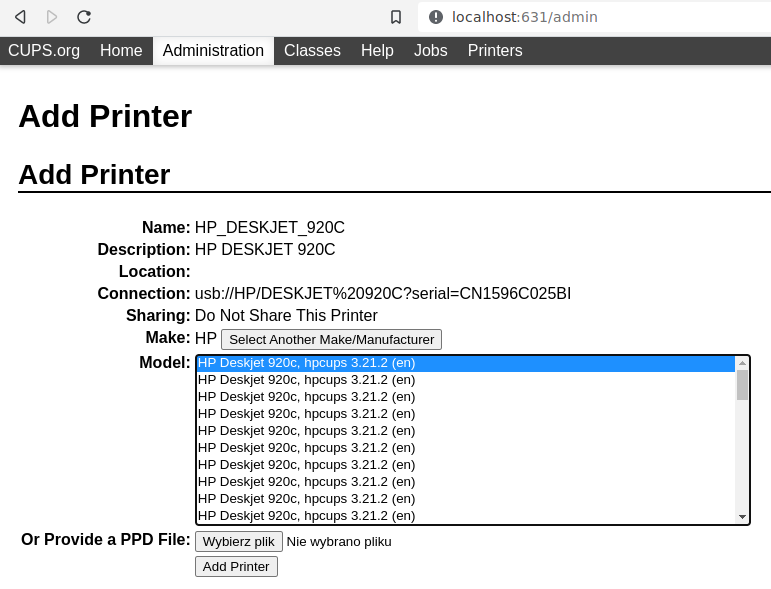
Nie wiem, czemu pokazał tyle sterowników. Wybrałem pierwszy z brzegu.
Na koniec ustawiamy domyślne ustawienia drukowania:
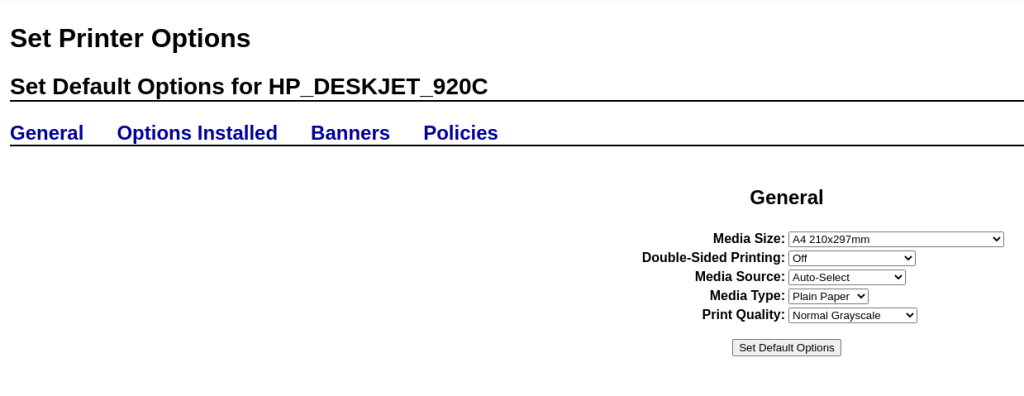
I to tyle, jeśli chodzi o instalację HP DeskJet 920c na Linuksie. Od tej pory możemy korzystać z drukarki.
